- I. GENERALITE
- II. INSTALLATION
- III. MISE EN ROUTE
- IV. GESTION DES CLIENTS
- V. GESTION DU STOCK
- VI. GESTION DES VENTES
- VII. GESTION DES COMMANDES
- VIII. CAISSE
- IX. TIERS PAYANT
- X. CATALOGUES FOURNISSEURS
- XI. PARAMETRAGE DU LOGICIEL
- XII. OUTILS
- XIII. SERVICES
- XIV. STATISTIQUES
- XV. REQUETES ET PUBLIPOSTAGE
- XVI. ANNEXES
- Résultat
Quelques références de verres sont inscrites à titre d’exemple dans la version de démonstration de WinOptics. Cliquez sur Verres dans le sélecteur de fichier pour y accéder. La liste des références de verres apparaît dans la fenêtre principale :
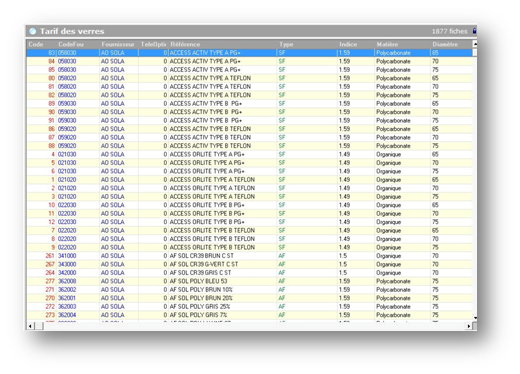
1. Consulter le détail d’un verre :
La consultation d’un verre de la liste se fait soit en double-cliquant sur le verre en question, soit en utilisant le bouton Consulter de la barre d’outils.
- L’onglet Verre de la fiche descriptive du verre se présente comme suit :
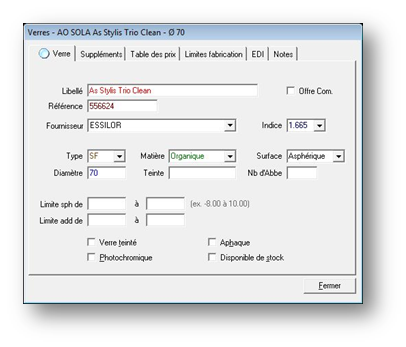
Pour qu’un verre soit correctement sélectionné lors de la vente, les champs Libellé, Référence, Fournisseur, Type, Matière, Diamètre et Indice doivent être renseignés.
Les autres champs, ainsi que les limites de fabrication, sont tous facultatifs. Si aucune limite de fabrication n’est renseignée, la sélection se fera en fonction du remplissage de la grille des prix.
La référence, ou toute autre information concernant le verre, peut être modifiée en rectifiant directement le champ correspondant dans l’onglet Verres.
- L’onglet Suppléments permet de faire apparaître la liste des traitements et suppléments disponibles pour le verre sélectionné :
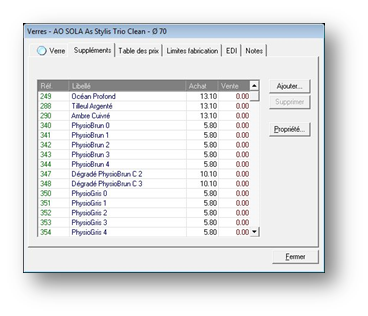
Il est très facile d’ajouter ou supprimer des suppléments dans cette liste en cliquant sur les boutons Ajouter ou Supprimer. Le bouton Ajouter fait apparaître l’écran suivant :
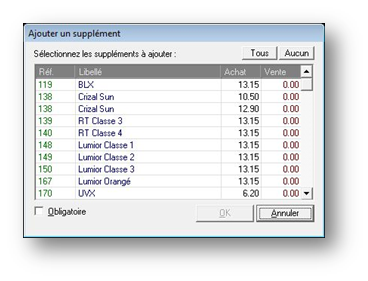
Si le supplément à ajouter n’existe pas encore dans la liste proposée, il est possible de le créer directement dans le fichier des suppléments.
De retour sur l’onglet Supplément, il est possible de rendre certains suppléments obligatoires en cliquant sur le bouton Propriété et en cochant la case correspondante :
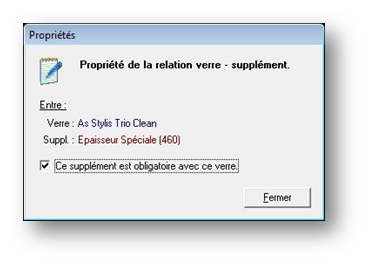
- L’onglet Table des prix fait apparaître les grilles de prix d’achat et de vente. Le calcul des prix de vente à partir des prix d’achat étant au paragraphe « X-D-Calcul des Prix ».
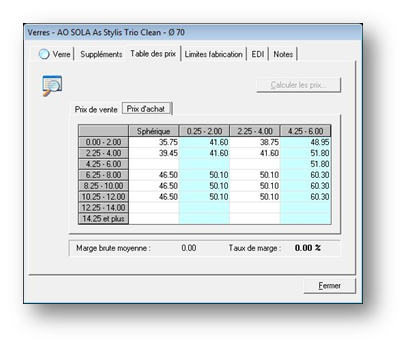
Un onglet présente la grille des prix d’achat, l’autre la grille des prix de vente.
En colonne sont présentées les différentes corrections toriques.
En lignes sont présentées les différentes corrections sphériques.
Ainsi dans l’exemple ci-dessus, un verre de correction sphère (+7.00) et cylindre (+1.00) aura pour prix d’achat 50.10 €.
Pour modifier un prix, il suffit de cliquer dans la case correspondante du tableau et de saisir le nouveau prix.
Remarque : Il est important que les prix de ventes soient correctement renseignés car de là dépend la présence ou non de la référence du verre dans la sélection lors de la vente. Si le verre souhaité n’apparaît pas lors de cette sélection, il y a de fortes chances que ce soit parce que le prix de vente correspondant n’a pas été introduit.
- L’onglet Limites de fabrication permet de connaitre les limites de fabrication du verre. Sur l’axe verticale se trouvent les données sphériques et sur l’axe horizontale les données cylindriques :
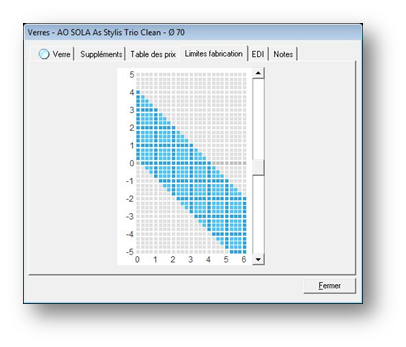
- L’onglet EDI permet de consulter les codes utilisés pour la commande du verre par EDI :
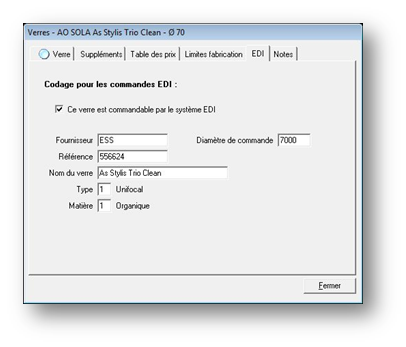
Ces informations sont fournies par le fournisseur à travers le catalogue des tarifs.
- L’onglet Notes permet comme à l’habitude d’indiquer une remarque personnelle concernant le verre.
2. Ajouter un nouveau verre :
Pour ajouter un nouveau verre dans le tarif, il est possible d’utiliser la méthode classique (comme pour l’ajout d’un client ou d’un article) en cliquant sur le bouton Nouveau de la barre d’outils, ce qui fait apparaître une fiche vierge qu’il ne reste qu’à compléter :
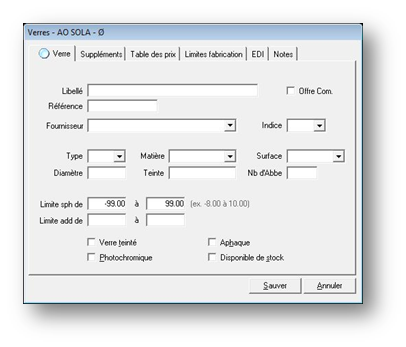
Il existe toutefois une alternative plus rapide, l’assistant de création de verres, accessible en sélectionnant l’option Nouveau verre du menu Tarifs. Dans ce cas, il suffit de répondre aux questions posées par l’assistant après quoi les verres créés seront ajoutés au tarif.
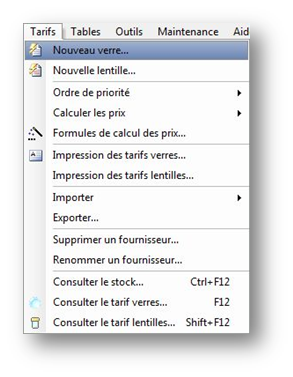
Une fois l’assistant lancé, la première étape consiste à entrer le nom du fournisseur. Il est important de faire correspondre le nom donné avec celui saisi dans le fichier fournisseurs pour que le logiciel puisse effectuer la correspondance :
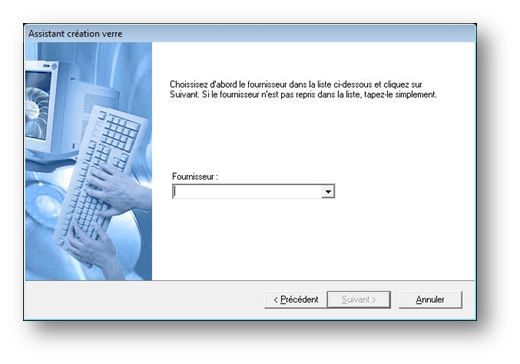
La seconde étape consiste à saisir la référence du verre (son nom) :
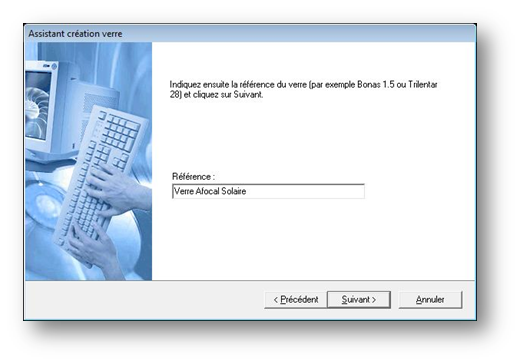
Les étapes suivantes permettent de préciser la matière et le type du verre :
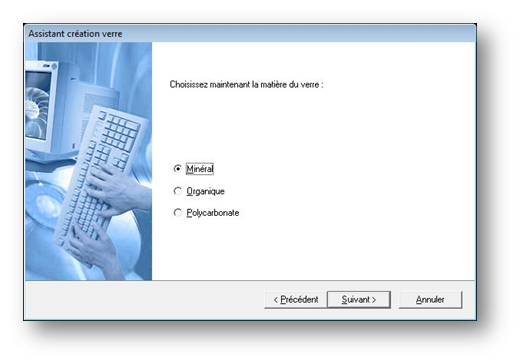
![]()
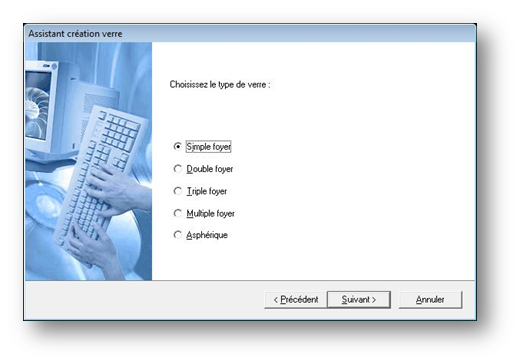
La saisie du diamètre vient à l’étape suivante. Il est possible d’entrer plusieurs diamètres en les séparant par une virgule :
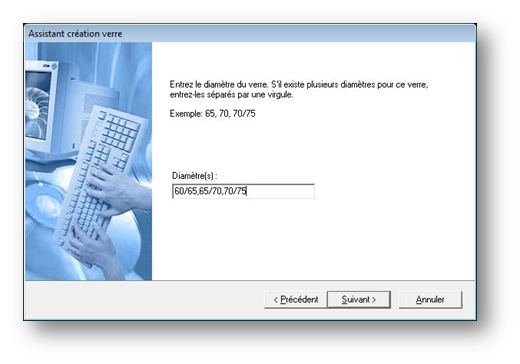
L’étape d’après permet de saisir l'indice du verre en le sélectionnant parmi la liste :
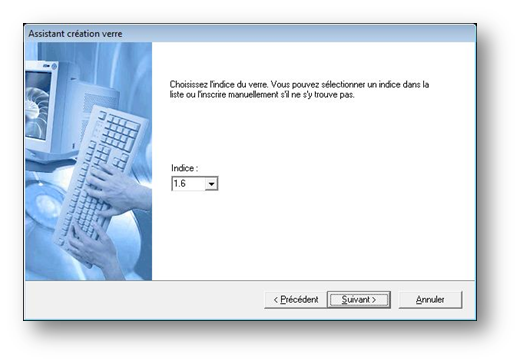
Il reste encore à préciser les limites de fabrication. Ces limites serviront à exclure les verres non réalisables pour la puissance du client. Si les limites ne sont pas connues, il est possible de laisser la sélection par défaut (définie en fonctions des prix) :
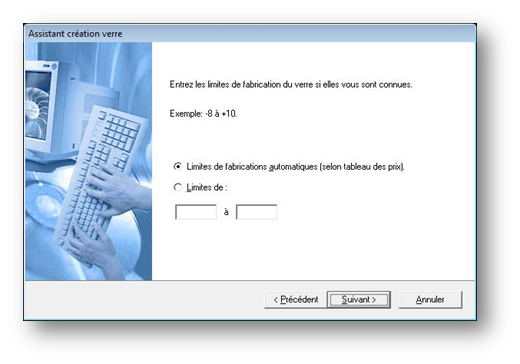
Ensuite il faut indiquer si les prix sont différents pour chaque puissance ou si le tarif est unique pour le verre (ce qui accélèrera la saisie des prix).
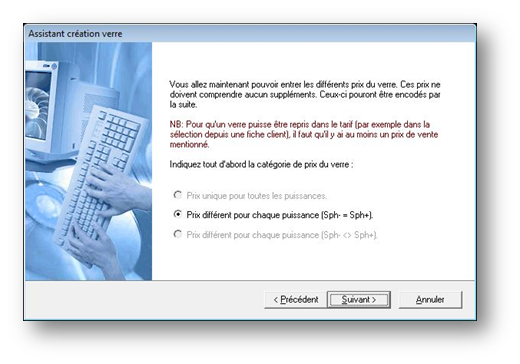
Pour finir, il reste à remplir le tableau des prix. Il est possible de saisir le prix de vente et d'achat pour chaque diamètre dans les différentes puissances.
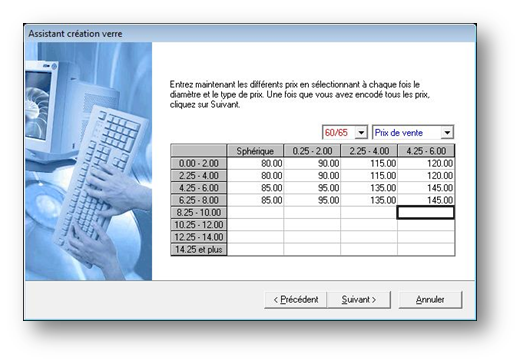
Remarque : Pour qu'un verre soit repris dans la sélection lors de la vente, il est impératif qu'il figure dans ce tableau au moins un prix de vente.
Une fois les prix saisis, il reste à préciser la liste des suppléments possibles pour ce verre parmi tous les suppléments existant chez le fournisseur :
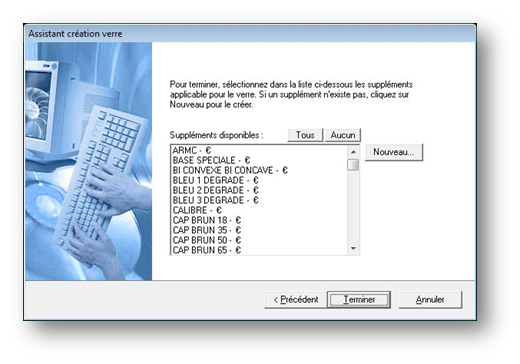
Si le supplément n'existe pas encore, cliquer sur le bouton Nouveau pour le créer :
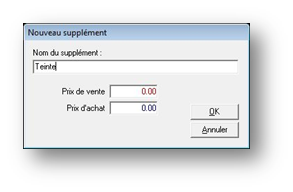
Cliquer ensuite sur le bouton Terminer pour que les verres saisis soient ajoutés au tarif.
Astuce : Si plusieurs références de verres semblables doivent être saisies, il est possible d’utiliser l’option Dupliquer dans le menu Edition pour créer la copie d'un verre existant et ensuite changer les références ou les prix.
3. Impression d’un catalogue :
Il peut être intéressant d'avoir une copie papier des tarifs (ne serait-ce que pour faire face à une coupure d’électricité momentanée dans le magasin). WinOptics offre la possibilité d'imprimer les tarifs de manière très professionnelle.
Pour imprimer le tarif d'un verre, d'un fournisseur ou même tous les tarifs en une fois, sélectionner l’option Impression des tarifs verres du menu Tarifs. L’assistant correspondant va se lancer pour sélectionner les tarifs à imprimer :
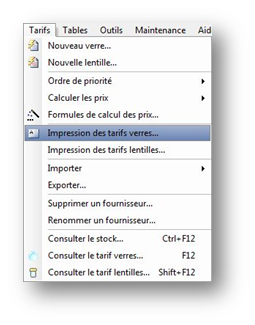
Renseigner le type, la matière, l’indice et le fournisseur des verres à imprimer. Lorsque l’un de ces critères n’est pas renseigné, c’est qu’il est indifférent pour la sélection :
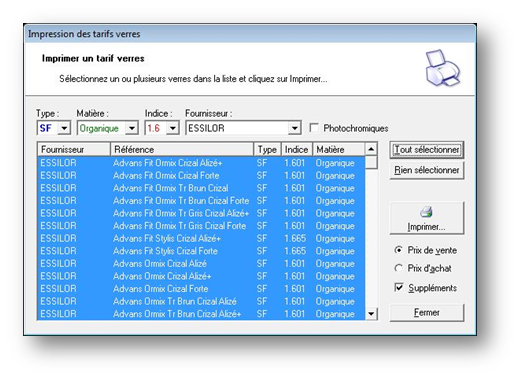
Une fois la liste correspondant à la sélection affichée, il est possible de tout sélectionner en cliquant sur le bouton correspondant ou simplement effectuer une sélection de certains verres à l’aide de la souris.
Préciser s’il s’agit d’imprimer le tarif de vente ou d’achat puis cliquer sur le bouton Imprimer. Un aperçu apparaît d’abord à l’écran :
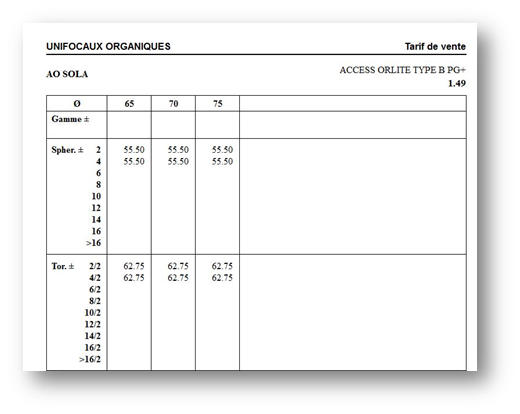
Cliquer sur le bouton représentant une imprimante (en haut à gauche) pour lancer l'impression définitive.
Astuce : Il est ainsi possible de ranger les tarifs dans un classeur pour obtenir un catalogue totalement personnalisé. Il s’avère intéressant d’utiliser des papiers de différentes couleurs pour distinguer d'un coup d'oeil les différents types de verres par exemple.